Como importar e exportar produtos e pedidos no WooCommerce
Publicados: 2022-07-06O WooCommerce alimenta lojas que variam de um produto a milhares. Mas não importa o tamanho da sua loja, você pode precisar importar e exportar produtos e pedidos. Copiar informações manualmente, um item de cada vez, pode ser tedioso. A capacidade de importar e exportar esses dados em massa pode tornar o gerenciamento da loja mais eficiente e menos frustrante.
Discutido neste artigo:
- Quando você deve importar e exportar produtos
- Quando você deve importar e exportar pedidos
- Importando e exportando produtos usando a ferramenta WooCommerce Product Import/Export
- Importando e exportando produtos e pedidos usando WooCommerce Analytics
- Importação e exportação de produtos e pedidos usando as ferramentas de exportação e importação do WordPress
- Importando e exportando produtos e pedidos com extensões WooCommerce
Quando devo importar ou exportar produtos?
Não tem certeza se precisa da funcionalidade de importação e exportação para sua loja? Existem alguns cenários em que importar e exportar produtos em massa seria útil para praticamente qualquer loja online. Você pode precisar fazer isso se:
Você tem um grande número de produtos que precisam ser transferidos ou atualizados
Se você estiver configurando sua loja pela primeira vez e tiver um grande catálogo de produtos, estiver importando um novo lote de estoque para uma loja existente ou atualizando as informações do produto em massa, poderá se beneficiar de uma importação/exportação em massa .
Você precisa enviar dados do produto para armazéns
Se você estiver configurando um relacionamento com um depósito pela primeira vez, eles solicitarão informações sobre todos os seus produtos, incluindo nome do produto, descrição, SKU, método de envio e cobranças. Se você ainda não possui uma planilha com esses dados, poderá exportar essas informações diretamente da sua loja WooCommerce.
Você precisa exportar seu catálogo de produtos para um mercado como a Amazon
Se você administra sua loja principalmente no WooCommerce e agora está começando a se ramificar para Amazon, Etsy, Facebook/Instagram e outros mercados, pode ser benéfico simplesmente exportar em massa seus produtos de sua loja WooCommerce para um CSV ou XML Arquivo. Em seguida, você pode enviar esse arquivo para o mercado com o qual deseja trabalhar.
Se você tiver apenas quatro ou cinco produtos, provavelmente poderá adicioná-los manualmente, mas se tiver um catálogo de centenas ou milhares, definitivamente não quer passar dias ou semanas tentando adicioná-los um por um.
Você precisa importar produtos de outra plataforma de comércio eletrônico para o WooCommerce
Se você estiver migrando do BigCommerce, Shopify, Magento ou alguma outra plataforma de comércio eletrônico, poder importar seu catálogo de produtos em massa economiza muito tempo.
Você precisa atualizar as informações do produto em massa
Se você incluir as mesmas informações em cada descrição de produto e, de repente, descobrir que isso muda, você terá que atualizar cada produto individualmente ou encontrar uma maneira de alterar todos de uma vez.
Digamos que sua loja oferece 200 designs de camisetas e cada um tem uma opção de cor azul, preto e vermelho. Você recebe uma notificação de que seu fabricante não fornecerá mais camisas vermelhas. Agora você precisa atualizar 200 produtos para refletir essa mudança. Em vez de entrar em cada um individualmente e remover a variação vermelha, você pode exportar seus produtos em massa, excluir a opção vermelha e importar as informações revisadas de volta para o WooCommerce.
Você deseja criar um catálogo de produtos impresso
No passado, as empresas lideravam com catálogos impressos e acabaram criando lojas de comércio eletrônico. Mas hoje em dia, o custo de criar uma loja online é exponencialmente mais acessível do que projetar, imprimir e enviar catálogos. É muito mais provável que uma loja comece com o comércio eletrônico e depois decida criar um catálogo impresso. Se este for o caso da sua loja, poder exportar todos os dados do seu produto diretamente da sua loja online pode ajudar a agilizar o processo de design do seu catálogo.
Quando devo importar e exportar pedidos?
Importar e exportar pedidos é vital para o gerenciamento eficiente de lojas de comércio eletrônico de médio a grande porte. Mas lojas ainda menores podem precisar de funcionalidade de importação/exportação para WooCommerce de tempos em tempos. Abaixo estão alguns cenários de exemplo:
Você está enviando pedidos em lotes por meio de um arquivo CSV para seu depósito
Se você não tiver uma integração direta entre sua loja WooCommerce e seu depósito, talvez seja necessário enviar pedidos em um arquivo CSV ou Excel. Embora você possa transcrever as informações do pedido manualmente em seu arquivo CSV, seria bastante demorado e propenso a erros. Em vez disso, você pode exportar diariamente os pedidos que envia para o seu depósito, o que economizará tempo e reduzirá a possibilidade de erros de digitação e pedidos perdidos.
Você precisa de dados específicos para gerar relatórios
Embora o WooCommerce tenha muitos recursos de relatórios diferentes, você pode gerar relatórios exclusivos para sua empresa. Por exemplo, se você quiser um que mostre quanto de um produto específico é vendido em um determinado país, estado ou província por ano, você precisará criá-lo você mesmo. A exportação de dados completos de vendas e pedidos de produtos fornece ao analista os dados necessários para que isso aconteça.
Você está importando pedidos em massa que foram feitos manualmente por e-mail, telefone ou pessoalmente
Se você recebe um grande número de pedidos por outros canais além do seu site, não quer gastar horas adicionando cada um individualmente à sua loja. Se você puder centralizar seus pedidos offline em um único arquivo CSV carregado em massa, economizará muito tempo.
Você deseja armazenar o histórico de pedidos fora do local
Se você excluir dados de pedidos periodicamente no WooCommerce, convém fazer backup de pedidos históricos em um arquivo CSV em algum lugar, caso precise acessá-los no futuro.
Como importar e exportar produtos e pedidos
Existem algumas maneiras de importar e exportar produtos e pedidos, dependendo do tipo de informação que você precisa:
- Ferramentas integradas de importação e exportação de produtos: ótimas para importar e exportar dados de produtos para tipos de produtos simples e variáveis
- A ferramenta de análise integrada, WooCommerce Analytics : Uma excelente opção para exportar alguns tipos de produtos básicos e dados de pedidos
- A ferramenta nativa de importação e exportação do WordPress : ótima para importar e exportar dados mais detalhados. No entanto, os resultados estarão em um arquivo XML e parecerão um pouco confusos. Eles também não exportam ou importam dados completos do pedido.
- Uma extensão de importação/exportação: O método mais rápido e simples aqui. Isso também é ótimo para personalizar as informações que você deseja importar/exportar e manipular dados detalhados.
- Importação e exportação manual de banco de dados : Bom para lidar com dados completos ou detalhados de produtos e pedidos. No entanto, isso requer alguma experiência de desenvolvimento.
Continue lendo para obter instruções detalhadas.
Importação e exportação de produtos com a ferramenta de importação/exportação de produtos integrada
O WooCommerce vem com a capacidade de importar em massa alguns tipos diferentes de produtos, incluindo:
- Simples
- Variável
- Produtos de assinatura
- Pacotes de produtos
- Produtos compostos
NOTA: Se você precisar importar ou exportar WooCommerce Bookings, WooCommerce Brands ou outros tipos de produtos personalizados, precisará usar uma extensão premium como as que discutimos abaixo.
Importação de produtos
Antes de importar seus produtos, você precisará de um arquivo CSV com todas as informações do seu produto, formatado para que o WooCommerce possa interpretar os dados corretamente. A melhor maneira de gerar isso é baixar o arquivo CSV de amostra no Github. A partir daí, você pode substituir os dados de amostra pelos seus próprios.
Você também pode criar um arquivo CSV do zero usando o Esquema de importação CSV do produto. Se você deseja importar produtos de uma loja WooCommerce existente, pode exportá-los da loja existente e alterar as informações necessárias antes de importá-las para a nova.
Qual editor de CSV devo usar?
O Google Sheets, o programa Calc do Open Office e o programa Calc do LibreOffice são ótimos softwares para editar seus arquivos CSV. Se estiver em um Mac, você também pode usar o Numbers. Evite o Microsoft Excel devido a problemas de formatação e codificação de caracteres.
Como devo formatar meu arquivo CSV?
Há algumas coisas relacionadas à formatação e aos dados que você precisa prestar atenção em seu arquivo CSV. Se você não seguir essas regras, poderá acabar com uma importação com falha ou informações incorretas em sua loja.
- Os arquivos CSV devem estar no formato UTF-8.
- Use o fuso horário local da sua loja para datas.
- Para valores verdadeiro/falso, use 1 para verdadeiro e 0 para falso.
- Vários valores em um campo devem ser separados por vírgulas.
- Colocar valores entre aspas permite inserir uma vírgula.
- Prefixe o id com id: se fizer referência a um ID de produto existente. Nenhum prefixo é necessário ao fazer referência a um SKU. Por exemplo: id:100, SKU101
- Meta personalizada é suportada, mas apenas texto simples. Não há suporte para JSON ou dados serializados.
- A hierarquia de termos de taxonomia é denotada com > (por exemplo, T-shirts>Juventude>Tees de desenhos animados licenciados). Os termos são separados por vírgulas (por exemplo, manga curta, manga comprida, manga curta).
- Os produtos com status de rascunho não são exportados, apenas produtos publicados e publicados em particular. No entanto, você pode importar um produto com status de rascunho.
- Não é possível atribuir um ID de postagem específico a um produto na importação. Os produtos sempre usarão o próximo ID disponível, independentemente do ID incluído no CSV importado.
- As imagens precisam já estar carregadas em seu site ou disponíveis por meio de um link externo acessível publicamente para serem importadas para sua loja. Alguns serviços de armazenamento em nuvem usam scripts de redirecionamento que impedem que o arquivo de imagem seja importado, portanto, certifique-se de que sua imagem esteja disponível no link exato especificado.
- Se a imagem do produto já existir na Biblioteca de mídia, você pode simplesmente inserir o nome do arquivo em vez de todo o caminho do arquivo.
Importar novos produtos ou atualizar produtos existentes
Você pode usar o recurso Importar para importar novos produtos ou atualizar os existentes.
1. No painel do WordPress, vá para WooCommerce → Produtos .
2. Selecione Importar na parte superior da página Produtos. Você será levado a uma página de várias etapas, cuja primeira etapa é Carregar arquivo CSV .
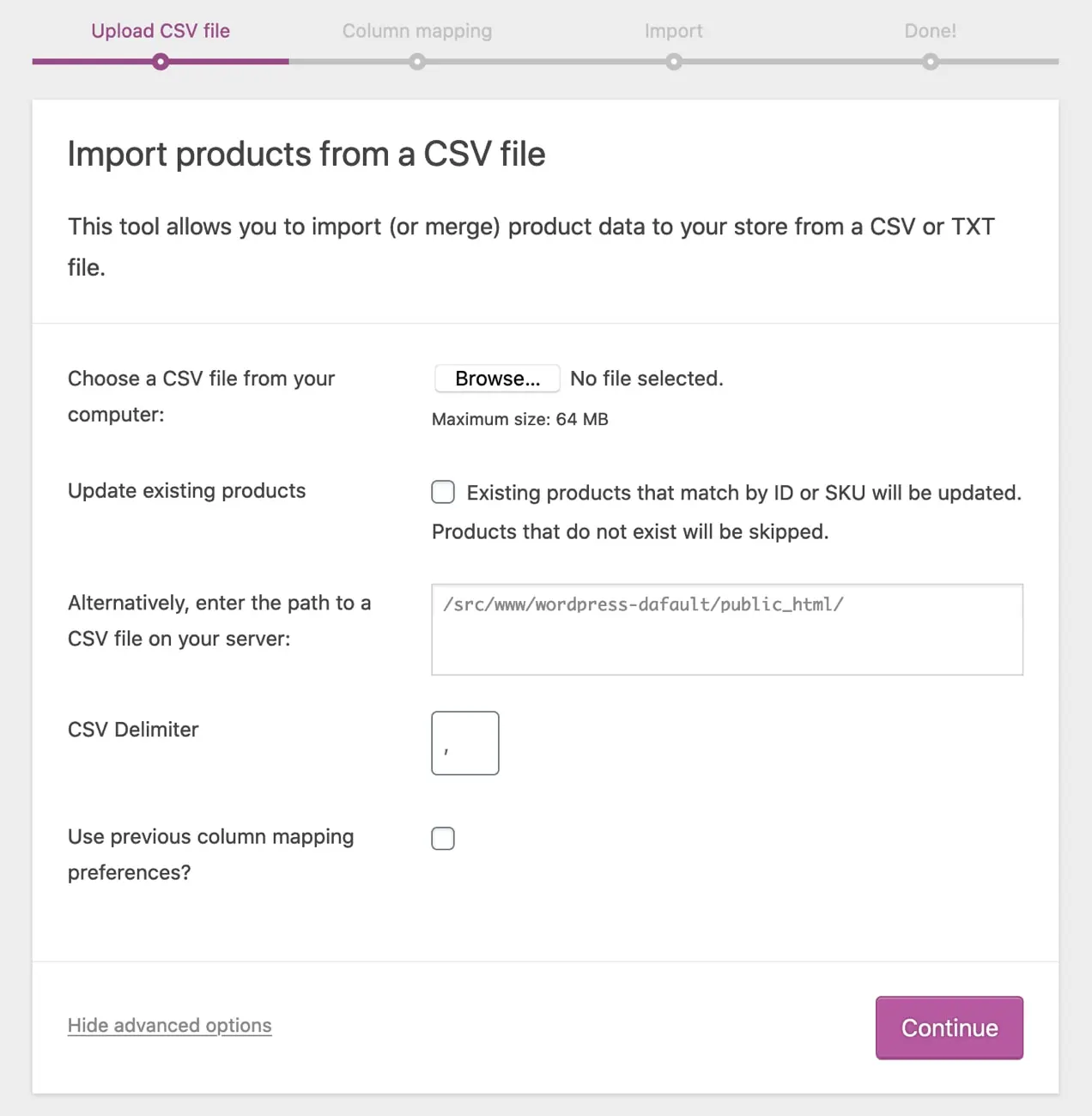
3. Selecione Procurar para escolher o CSV que deseja usar.
4. Se estiver atualizando produtos existentes, marque a caixa Atualizar produtos existentes .
5. Delimitador CSV: Geralmente os elementos CSV são separados por uma vírgula. Se você estiver usando um delimitador diferente em seu arquivo, poderá defini-lo aqui.
6. Preferências de mapeamento de coluna: Se você definiu preferências de mapeamento de coluna no passado e deseja usá-las, marque esta caixa.
7. Clique em Continuar . Isso o levará à tela de mapeamento de coluna .
O WooCommerce tentará mapear automaticamente o nome da coluna do seu CSV para os campos .
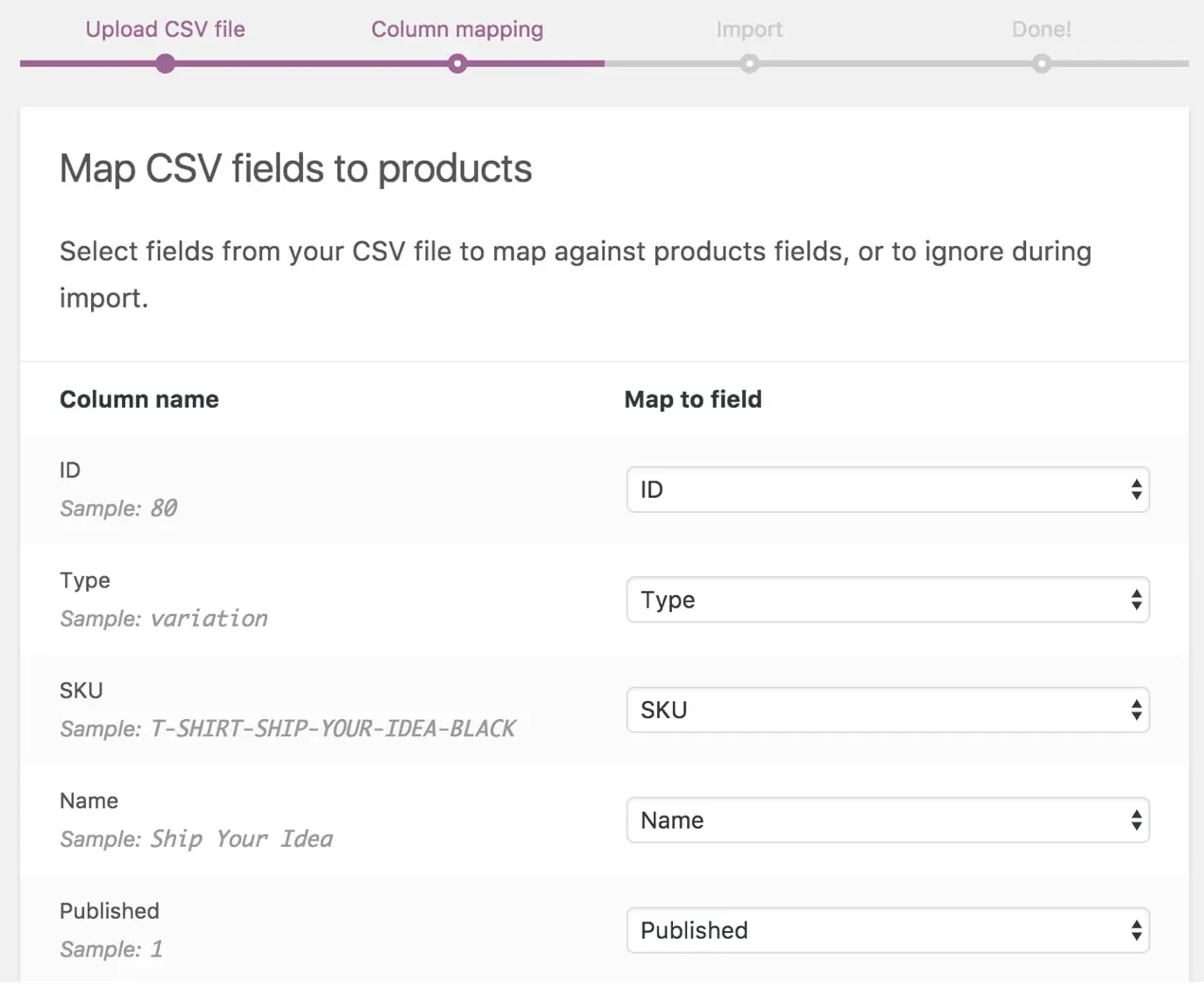
8. Se houver algum campo que você não queira importar, você pode usar os menus suspensos em Mapear para campo para indicar 'Não importar'. Você também pode selecionar o campo para o qual deseja mapear o nome da coluna. Quaisquer colunas não reconhecidas ou campos não mapeados não serão importados por padrão.
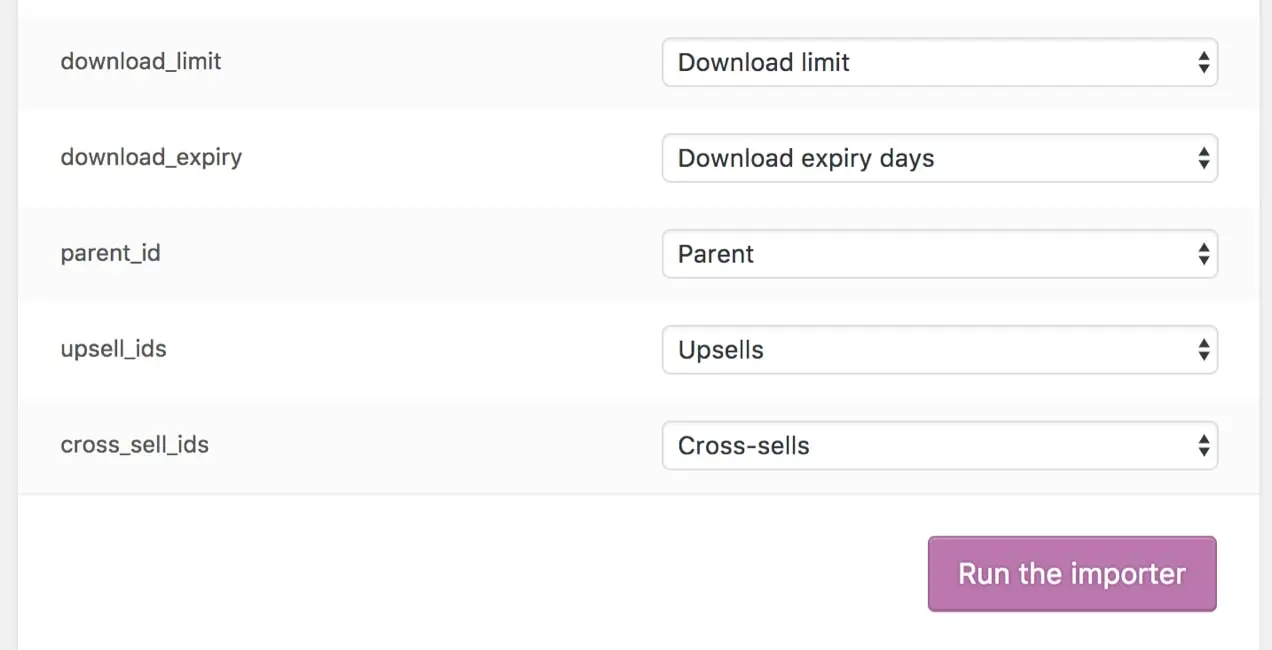
9. Depois de mapear todos os seus campos, clique em Executar o Importador .
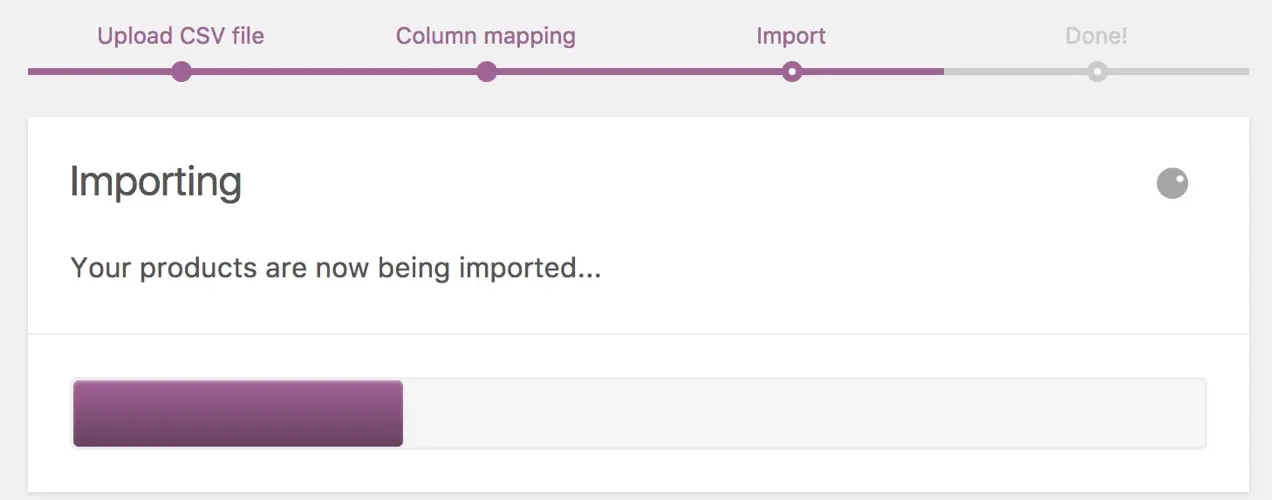
10. Você verá uma tela que diz “Importando. Seus produtos agora estão sendo importados.” Aguarde até que o Importador seja concluído. Não atualize seu navegador enquanto estiver em andamento. Quando sua importação estiver concluída, você será levado para a tela Concluído! tela e, a partir daí, você pode clicar em Exibir produtos para revisá-los e confirmar se foram importados corretamente.
Exportação de produtos
Se você precisar exportar produtos de sua loja, o processo é bastante simples.
1. No painel do WordPress, vá para WooCommerce → Produtos e clique em Exportar na parte superior da tela.
Você será direcionado para Exportar produtos para um arquivo CSV. A partir daqui, você pode selecionar quais colunas, quais tipos de produto e qual categoria de produto deseja exportar.
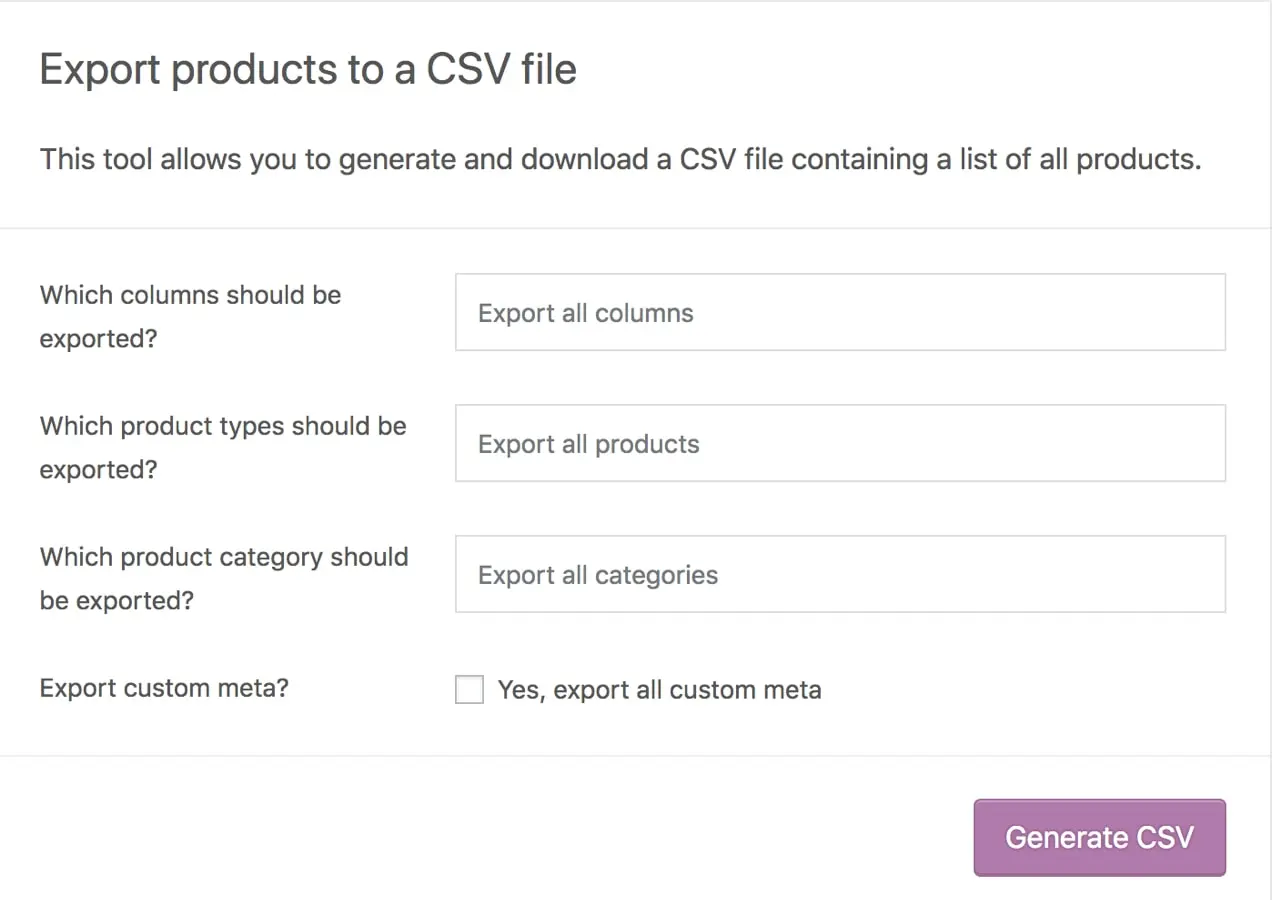
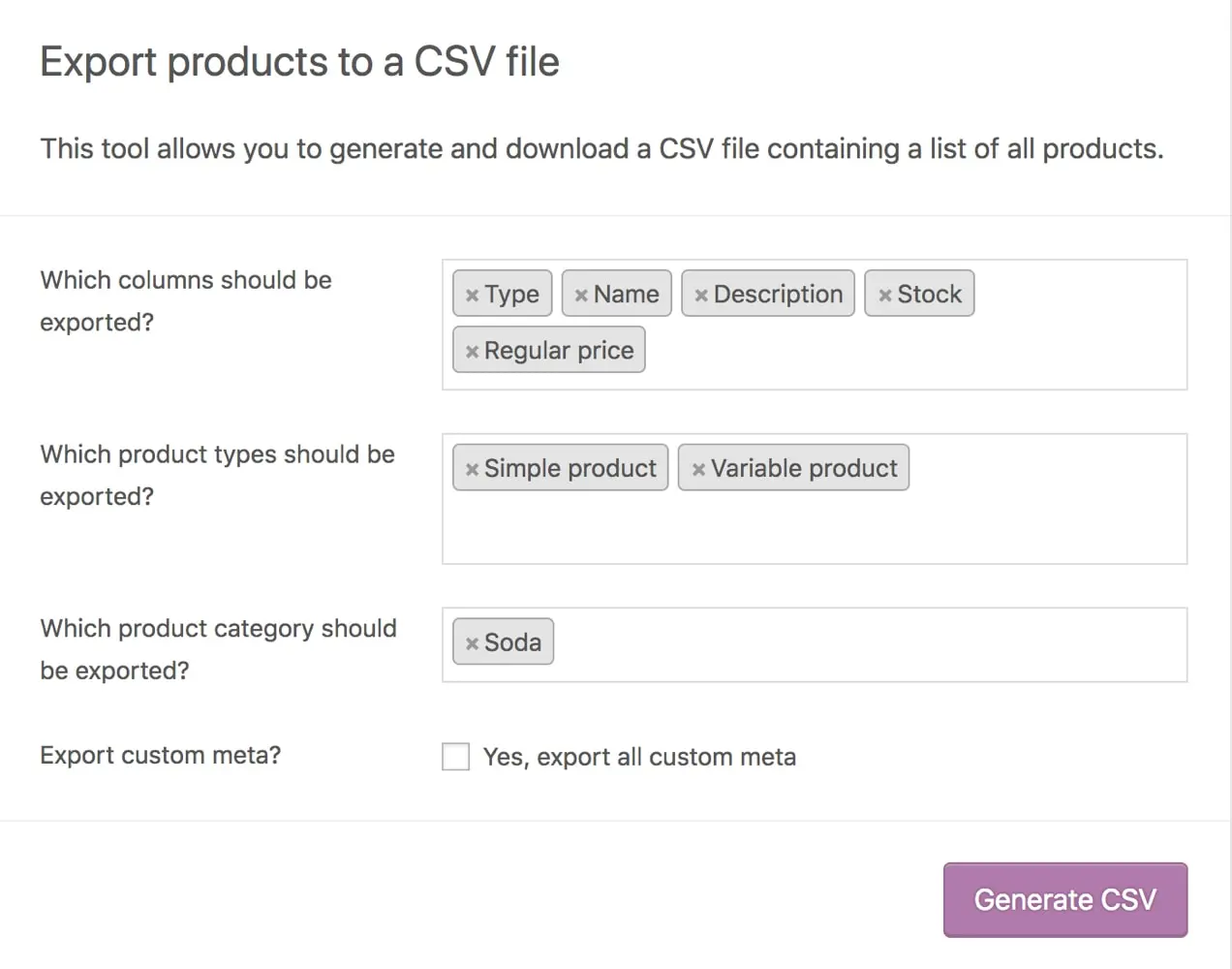
2. Faça suas seleções e clique em Gerar CSV .

3. Aguarde o término da exportação e faça o download do arquivo.
Importação e exportação de produtos WooCommerce
Para obter informações mais detalhadas sobre como importar e exportar produtos com as ferramentas padrão de importação e exportação de produtos WooCommerce, leia a Documentação de introdução do WooCommerce.
Exportando dados de produtos e pedidos com WooCommerce Analytics
O WooCommerce Analytics fornece detalhes de relatórios sobre as vendas, produtos e pedidos da sua loja. A exportação desses dados é útil se você deseja revisar os produtos mais vendidos, comparar a receita de diferentes períodos, obter uma visão geral dos níveis de estoque ou identificar seus clientes mais fiéis. Embora você não possa importar dados externos diretamente para o WooCommerce Analytics, se estiver usando uma versão do WooCommerce anterior a 4.0 e estiver atualizando para 4.0 ou superior, poderá importar dados históricos de sua versão anterior do WooCommerce.
Lembre-se de que o WooCommerce Analytics é limitado a dados de alto nível e não importa/exporta informações completas de produtos ou pedidos. Se você precisar de informações detalhadas, como quantas vendas foram feitas em um país específico em um determinado período de tempo ou quiser editar em massa as descrições de produtos em sua loja, precisará exportar esses dados diretamente do banco de dados ou usar uma extensão como Import Export Suite para WooCommerce.
Exportando análises de produtos
Em sua visualização Product Analytics, você pode escolher uma data ou intervalo de datas e, em seguida, visualizar todos os produtos, ver um único produto ou escolher uma visualização de comparação de produtos.
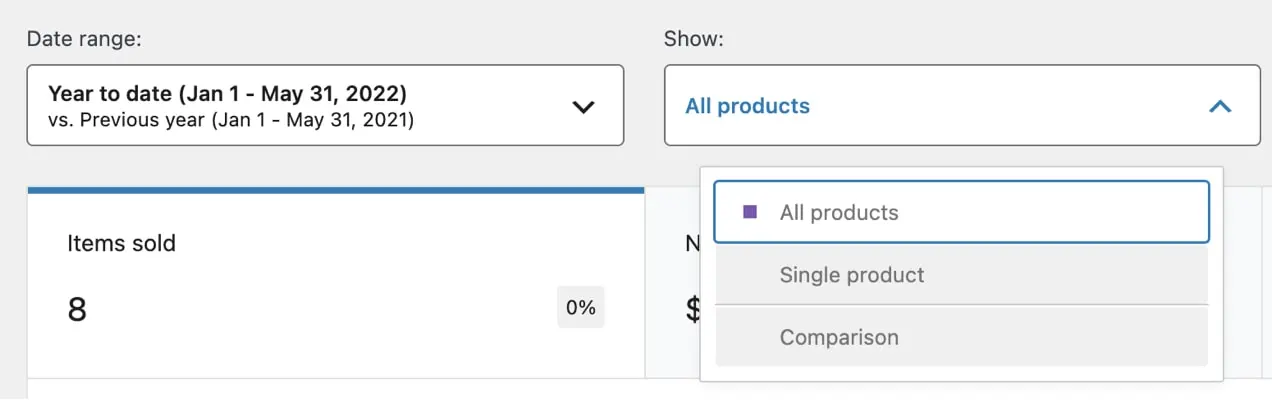
Os relatórios de produtos podem incluir:
- Título do produto
- SKU
- Número de itens vendidos
- Vendas líquidas
- Número de encomendas
- Categorias
- Número de variações
- Status do Estoque (Em Estoque, Estoque Baixo, Esgotado, N/A)
- Quantidade de estoque
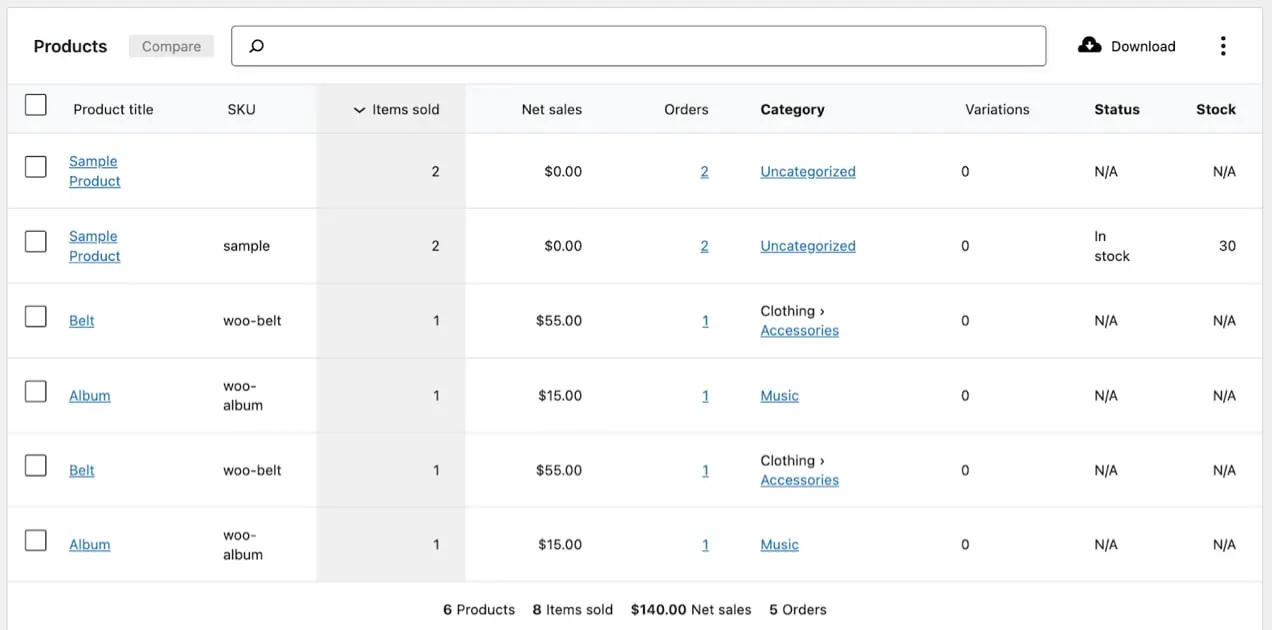
Para filtrar seus resultados para colunas de dados específicas, clique nas reticências verticais no canto superior direito da visualização de resultados do produto.
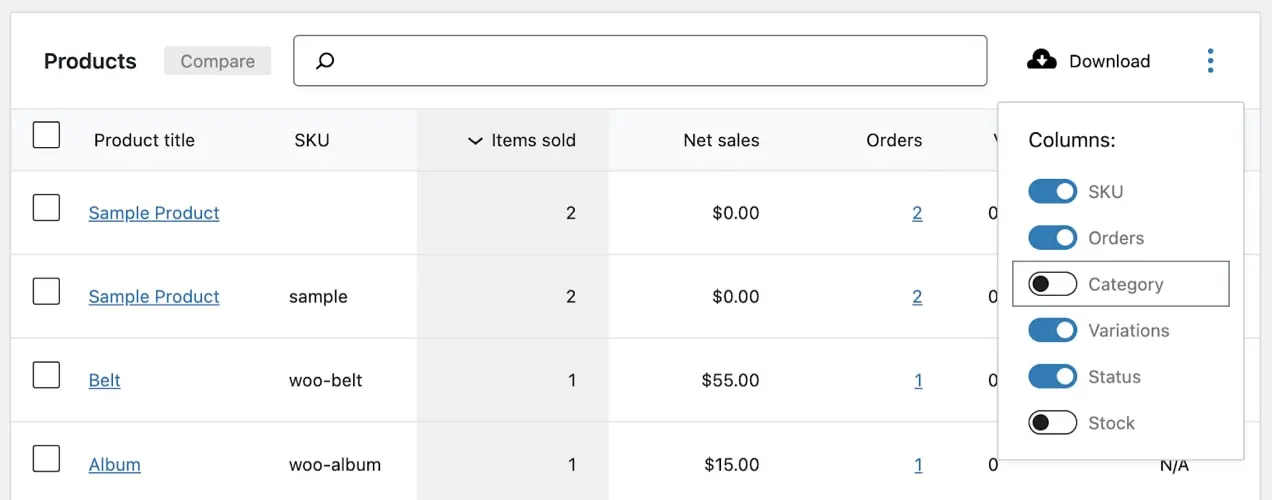
Você pode ativar ou desativar as colunas SKU, Pedidos, Categoria, Variações, Status e Estoque. Quando seu relatório refletir as informações de que você precisa, clique no botão Download no canto superior direito da visualização de resultados do produto. Seus dados serão baixados como um arquivo CSV.
Exportando análises de pedidos
Na visualização do Order Analytics, você pode escolher uma data ou intervalo de datas e, em seguida, visualizar todos os pedidos ou escolher entre alguns filtros avançados, como:
- Status do pedido
- Produtos
- Variações
- Códigos de cupom
- Tipo de Cliente
- Reembolsos
- Taxa de imposto
- Atributos
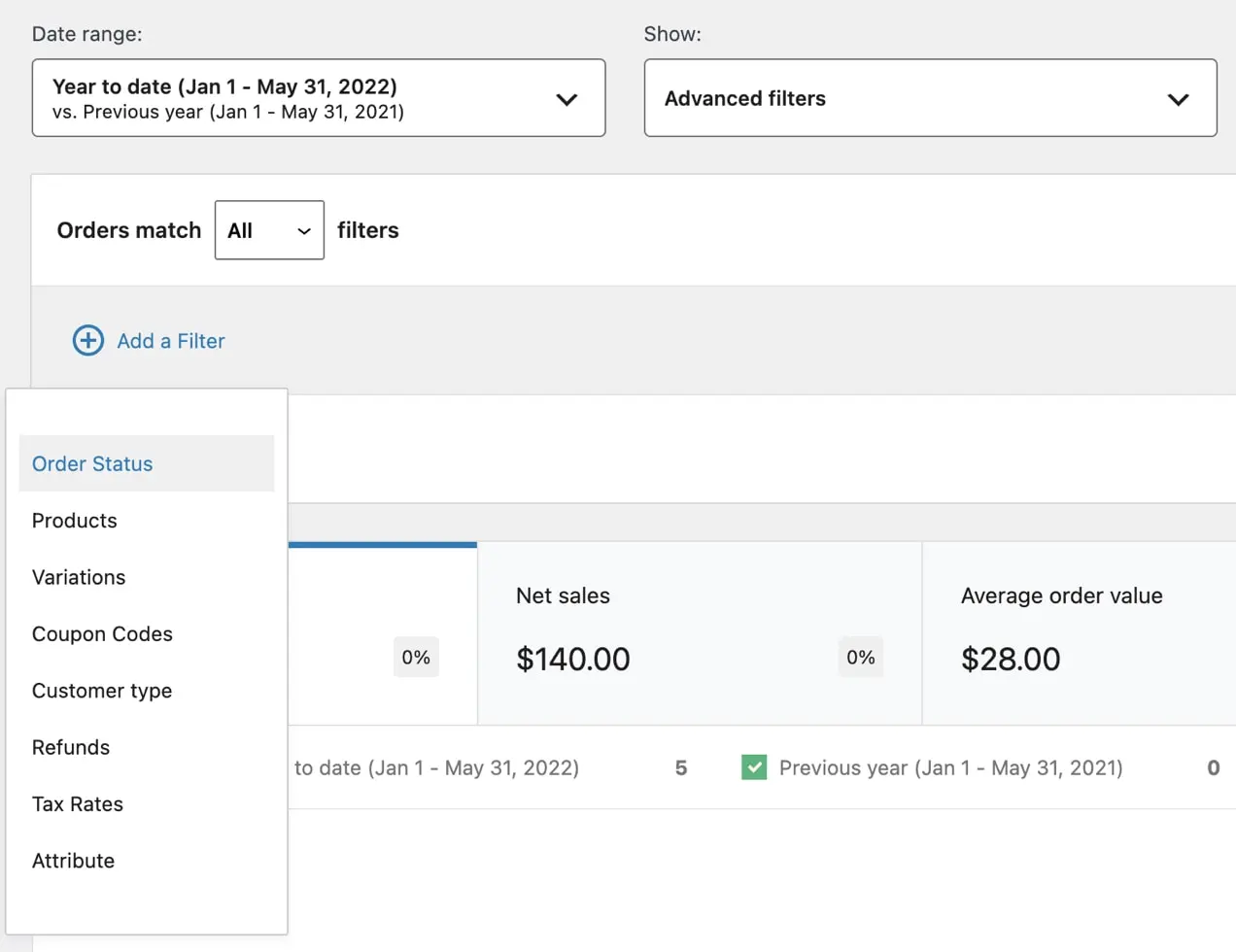
Os relatórios de pedidos podem incluir:
- Encontro
- Número do pedido
- Status
- Nome do cliente
- Tipo de Cliente
- Produto(s) comprado(s)
- Número de itens vendidos
- Cupons usados
- Vendas líquidas
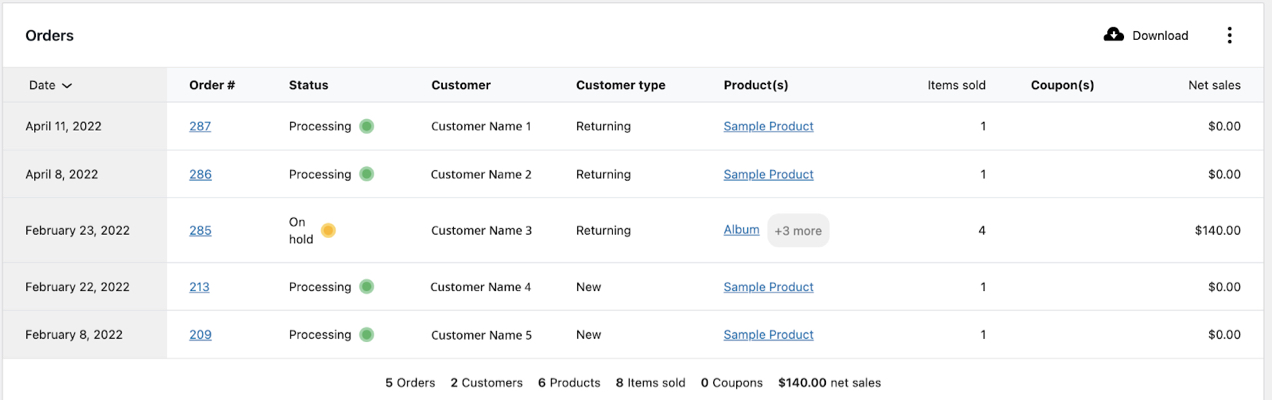
Para filtrar seus resultados para colunas de dados específicas, clique nas reticências verticais no canto superior direito da visualização de resultados do produto.
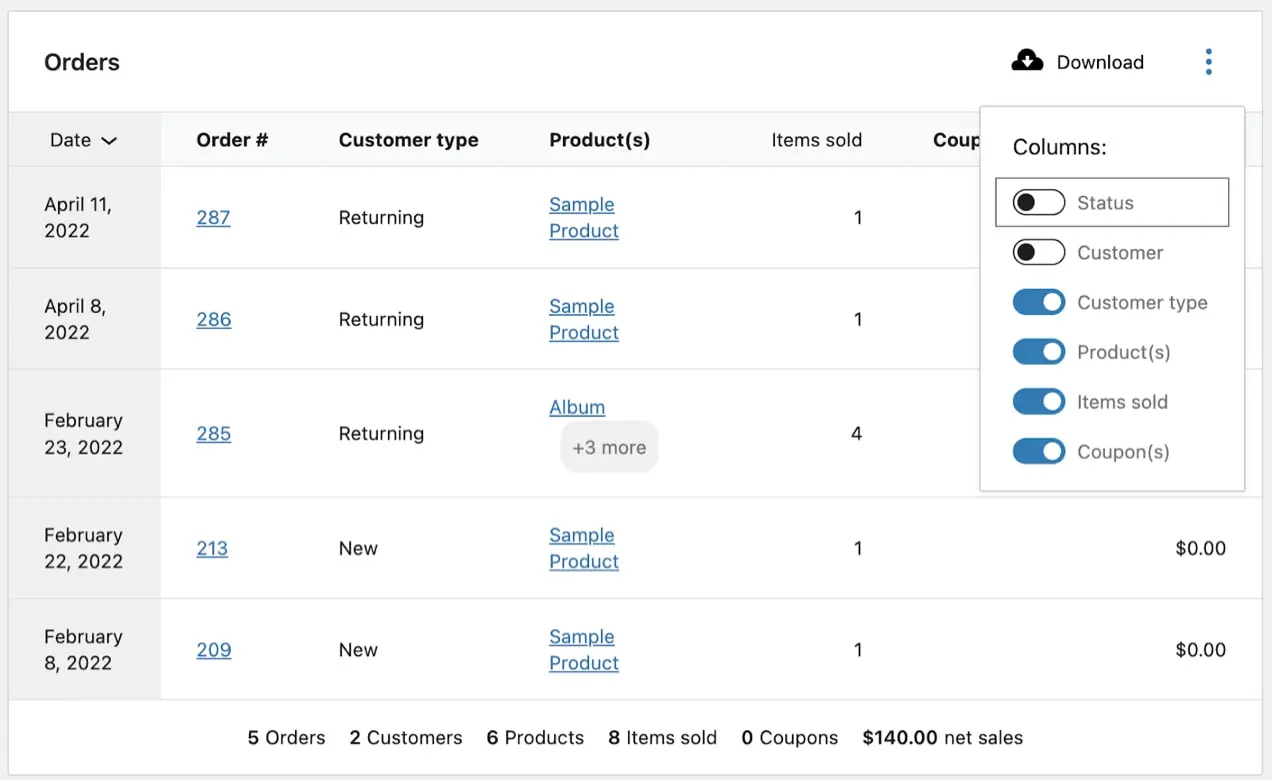
Você pode ativar ou desativar as colunas Status, Cliente, Tipo de cliente, Produto(s), Itens vendidos e Cupons. Quando seu relatório refletir as informações de que você precisa, clique no botão Download no canto superior direito da visualização de resultados do produto. Seus dados serão baixados como um arquivo CSV.
Análise WooCommerce
WooCommerce Analytics é uma ferramenta de relatório e análise de dados que vem com a versão 5.3 e superior do WooCommerce. O pacote inclui ferramentas avançadas de filtragem e segmentação para seus relatórios, downloads de relatórios em formato CSV e um painel personalizável para monitorar as principais métricas de sua loja. Saber mais
Exportando dados de produtos e pedidos com a ferramenta de exportação do WordPress
O WordPress nativamente permite exportar diferentes tipos de postagem como arquivos XML. Esse recurso está localizado em Ferramentas → Exportar no painel do WordPress.
A ferramenta de exportação do WordPress pode exportar tipos de postagem personalizados como:
- Produtos
- Variações
- Pedidos
- Reembolsos
- Cupons
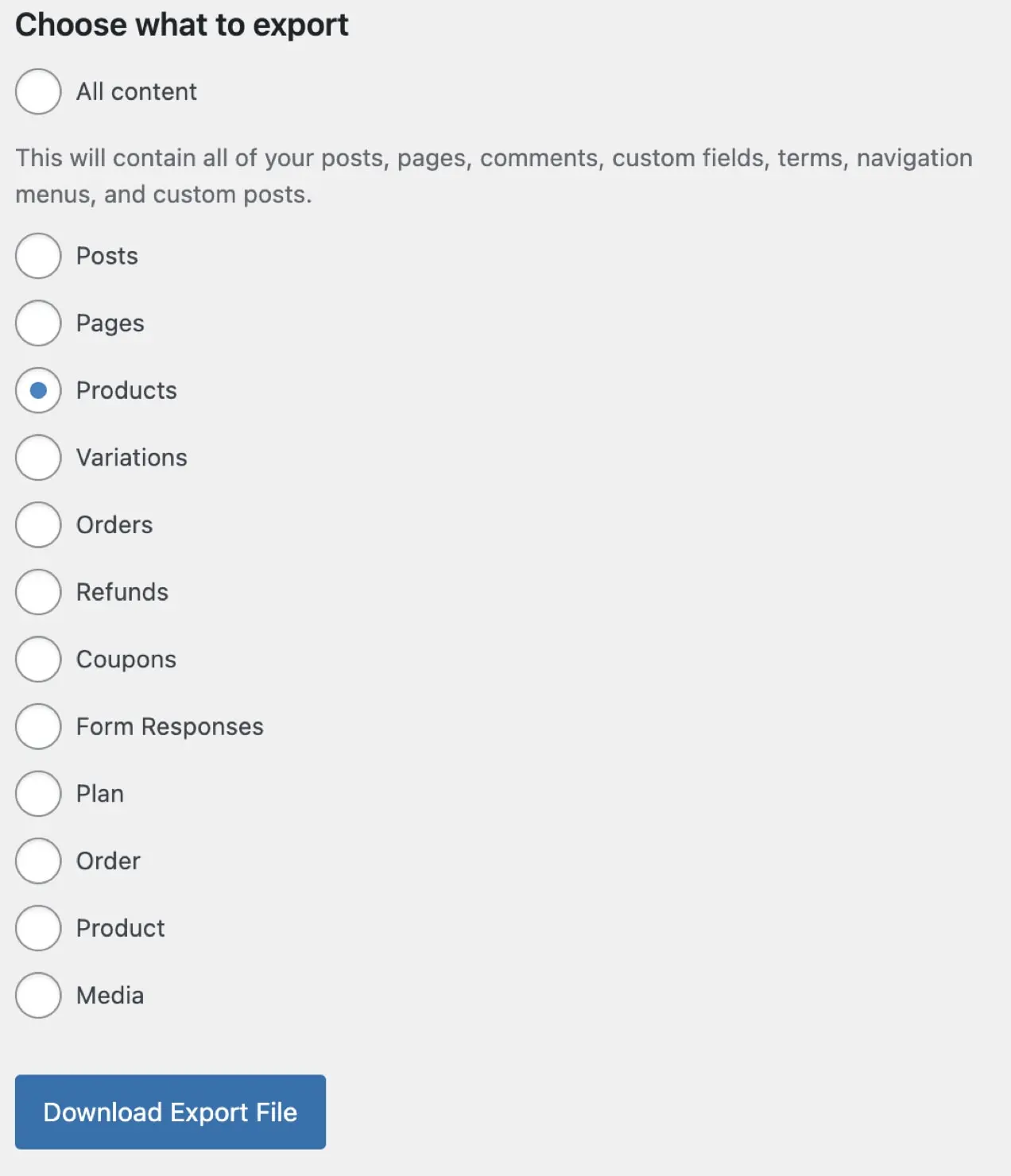
Nota: Escolha Produtos ou Pedidos em vez de Produto ou Pedido ao exportar.
Lembre-se de que, para exportações de pedidos, os resultados são um pouco limitados, pois não incluem os nomes dos produtos ou a quantidade vendida em cada pedido.
A formatação da ferramenta WordPress Export também pode não ser ideal para seus propósitos. Os dados serão exportados como um arquivo XML, portanto, a menos que você planeje importar esses dados diretamente para outro site WooCommerce, provavelmente desejará visualizar os resultados como um arquivo CSV. Para fazer isso, você precisará convertê-lo em um arquivo CSV usando o Notepad++ (Windows) ou uma ferramenta de conversão online gratuita. A formatação resultante não é bonita e pode ser um pouco confusa para classificar. Se você precisar de detalhes do pedido, como quais produtos foram pedidos e quantos, ainda precisará exportar essas informações diretamente do banco de dados ou usar um plug-in para lidar com suas exportações.
Importando dados de produtos e pedidos com a ferramenta WordPress Import
Para importar dados de produtos ou pedidos usando a ferramenta WordPress Import, você precisa ter certeza de que seu arquivo está formatado como o arquivo de exportação para qualquer tipo de postagem que você está importando. Exportar um tipo de postagem primeiro pode fornecer um modelo de como configurar seu arquivo de importação.
Este arquivo exportado também definirá quais tipos de dados podem ser importados. Isso é especialmente importante quando se trata de informações do pedido, pois o tipo de postagem Pedidos não inclui informações completas do pedido.
Embora você possa editar seu arquivo como CSV, uma vez que seu arquivo esteja configurado, certifique-se de salvá-lo como um arquivo XML.
Quando seu arquivo estiver pronto e salvo no formato XML, abra seu painel do WordPress e vá em Ferramentas → Importar .
Role até a parte inferior da próxima tela até encontrar a opção WordPress e clique em Executar Importador .
Selecione seu arquivo XML usando o botão Escolher arquivo e clique em Carregar arquivo e importar .
Usando extensões WooCommerce para importar e exportar produtos e pedidos
A maneira mais rápida e menos propensa a erros de importar e exportar produtos e pedidos WooCommerce é usar uma extensão. Isso economiza tempo e reduz o potencial de erros. Dependendo dos dados que você precisa, existem algumas ótimas soluções para escolher - Import Export Suite for WooCommerce, Product CSV Import Suite, Customer/Order/CSV Import Suite e WooCommerce Customer/Order/Coupon Export.
Importar Export Suite para WooCommerce
Com o Import Export Suite for WooCommerce, você pode importar, exportar, migrar e atualizar todos os seus dados do WooCommerce em massa usando um arquivo CSV ou XML. Todos os tipos de produtos WooCommerce são suportados, incluindo:
- simples
- agrupado
- externo
- variável
Você também pode importar e exportar pedidos, análises de produtos, cupons, assinaturas e clientes.
O Import Export Suite for WooCommerce inclui vários outros recursos úteis, como:
- Importações e exportações programadas. Você pode automatizar suas importações e exportações em uma programação que você escolher. Esses processos são executados em segundo plano para que você possa continuar trabalhando em outras áreas do seu site.
- Histórico de importação/exportação. A suíte armazena todo o seu histórico de importação e exportação e inclui a opção de executar novamente a mesma importação/exportação.
- Dados e logs de depuração. Você pode visualizar todos os dados relacionados aos seus processos de importação/exportação e verificar os logs de depuração se um processo falhar e você precisar solucionar o problema.
- Importe e exporte campos personalizados e metadados ocultos.
- Crie exportações personalizadas usando filtros. Você pode especificar o número total de produtos a serem exportados, pular as primeiras n exportações, incluir ou excluir produtos por categoria e especificar produtos específicos a serem exportados pelo nome do produto.
Pacote de importação de CSV do produto
O Product CSV Import Suite é voltado especificamente para importação e exportação de produtos. Além de poder importar e exportar os mesmos tipos de produtos que o WooCommerce faz por padrão, ele também está configurado para lidar com informações de WooCommerce Bookings, Product Vendors, WooCommerce Brands, Google Product Feed e WooCommerce Photography.
O Product CSV Import Suite é capaz de capturar informações de taxonomia e campos personalizados que você pode incluir em suas importações e exportações. Ele também importará dados personalizados de extensões como complementos de produtos e preços dinâmicos.
Com o Product CSV Import Suite, você tem um controle mais granular de quais dados de produtos você exporta de sua loja. Você também pode exportar produtos no modo de rascunho.
Pacote de importação CSV de cliente/pedido/cupom
Cliente/Pedido/Cupom CSV Import Suite é apenas um importador. Não cria exportações. Você precisará comprar o plug-in complementar WooCommerce Customer/Order/Coupon Export ou outro plug-in de exportação de pedidos se quiser exportar informações do pedido.
O importador pode lidar com vários formatos de importação diferentes e as colunas podem ser mapeadas para os campos apropriados do WooCommerce para mesclar ou criar pedidos. Seus dados podem ser importados como um arquivo, copiados e colados ou adicionados por meio de um URL.
Além de importar e mesclar pedidos, você pode importar e mesclar clientes e cupons. Essa extensão também permite importar campos personalizados e taxonomias associadas a pedidos, clientes e cupons.
Vários métodos de envio por pedido são suportados e as importações de dados do pedido em segundo plano para que você possa importar grandes conjuntos de dados sem arriscar o tempo limite.
Exportação de cliente/pedido/cupom WooCommerce
O WooCommerce Customer/Order/Coupon Export é uma ferramenta de exportação apenas que gera arquivos nos formatos CSV e XML. Se você precisar importar dados de clientes, pedidos ou cupons, poderá usar sua extensão complementar, Customer/Order/CSV Import Suite.
Com esta extensão, você pode exportar pedidos individuais, clientes ou cupons e automatizar suas exportações com transferências de dados via FTP, HTTP POST ou e-mail. O processo de exportação é executado de forma assíncrona em segundo plano em seu site para que você possa continuar trabalhando em outras áreas de sua loja enquanto a exportação é concluída.
Outros recursos úteis incluem:
- Formatos personalizados que incluem meta do cliente e do pedido. Você também pode personalizar as exportações para se adequar ao seu CRM ou sistema de atendimento de pedidos — reorganize e adicione novos campos e inclua metadados personalizados e valores estáticos.
- Gere exportações em massa sob demanda ou programadas com base nos parâmetros que você definir.
- Compatível com plugins como Local Pickup Plus e Checkout Add-Ons, bem como muitos outros plugins.
Qual é a solução certa para você?
Não existe uma solução única para todos os requisitos de importação e exportação. Você já pode ter o que precisa das ferramentas integradas de importação e exportação do WooCommerce e do WooCommerce Analytics. Se você tiver uma situação mais exclusiva, uma extensão premium como Import Export Suite for WooCommerce pode ser sua melhor opção.
Reserve um tempo para considerar quais dados de importação e/ou exportação você precisa para administrar sua loja com eficiência e eficácia e escolha a solução que melhor atende aos seus objetivos.
